
Veel mensen gebruiken privébrowsers op hun bureaublad 4 Anonieme webbrowsers die volledig privé zijn 4 Anonieme webbrowsers die volledig privé zijn Een goede manier om uw informatie op internet te beschermen, is door anoniem te surfen. De incognitomodus van Google Chrome kan tot op zekere hoogte helpen, maar u moet ook naar de volgende webbrowsers kijken. Lees verder . Dergelijke browsers bewaren uw geschiedenis niet en ze verwijderen browsergeschiedenis zoals cookies en caches telkens wanneer u een sessie beëindigt.
Op mobiele apparaten zijn echter veel mensen minder bewust van hun veiligheid. Waarom zoveel gebruikers een laissez-faire aanpak gebruiken, is een raadsel - zo mogelijk vormen mobiele apparaten een belangrijker zwak punt. Ze raken sneller kwijt, worden gestolen of worden in gevaar gebracht tijdens het gebruik van onveilige openbare wifi-netwerken 7 Veilige strategieën om openbare Wi-Fi veilig te gebruiken op telefoons 7 Veilige strategieën om openbare Wi-Fi veilig te gebruiken op telefoons Is dat openbare Wi Fi-netwerk waarmee u zojuist verbinding hebt gemaakt met veilig? Drink deze latente veilige strategieën voor het veilige gebruik van openbare Wi-Fi op je telefoon voordat je aan je latte denkt en Facebook leest. Lees verder .
Voor de zekerheid moet je je browsegeschiedenis regelmatig op je Android wissen. Maar hoe? De methodologie is niet altijd even duidelijk als wanneer u een desktopbrowser gebruikt.
Geen paniek; MakeUseOf heeft u gedekt. Ga als volgt te werk om browsegeschiedenis te verwijderen in zeven van de meest populaire Android-browsers: Chrome, Firefox, Opera, internet, Dolphin, UC Browser en Naked Browser.
Chrome
Ten eerste Chrome. Het is comfortabel de meest populaire browser op het Android-besturingssysteem. Uit gegevens blijkt dat ongeveer 88, 3 procent van alle Android-eigenaren het gebruiken.
Gelukkig is het proces ongelooflijk eenvoudig. Open om te beginnen uw Chrome-browser en ga naar Menu> Geschiedenis of typ chrome: // history in het zoekvak. De app laadt je geschiedenispagina .
Boven aan het venster ziet u een grote knop met de naam Browsegegevens wissen . Klik erop.
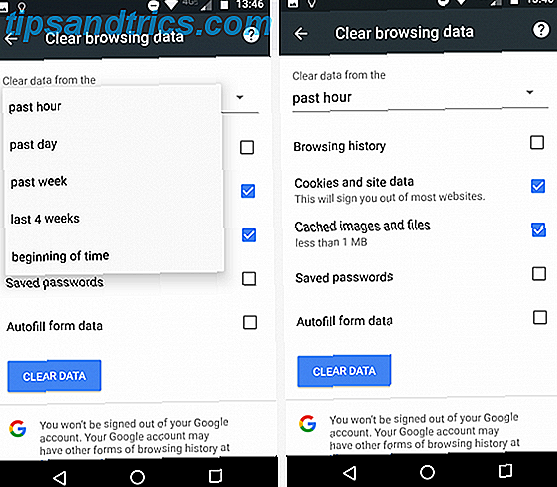
Nu kunt u precies bepalen welke gegevens u wilt verwijderen. Selecteer boven aan de pagina uw tijdsbestek en markeer de juiste selectievakjes. Zorg ervoor dat u Browsegeschiedenis heeft geselecteerd. Tik als u klaar bent op Gegevens wissen .
Firefox
Het wissen van uw geschiedenis op Firefox is een vergelijkbaar proces.
Open uw browser en tik op de drie verticale stippen in de rechterbovenhoek. Kies Geschiedenis in het menu.
Net als Chrome ziet u een grote knop ' Browsegeschiedenis wissen', maar deze keer bevindt deze zich onderaan de pagina.
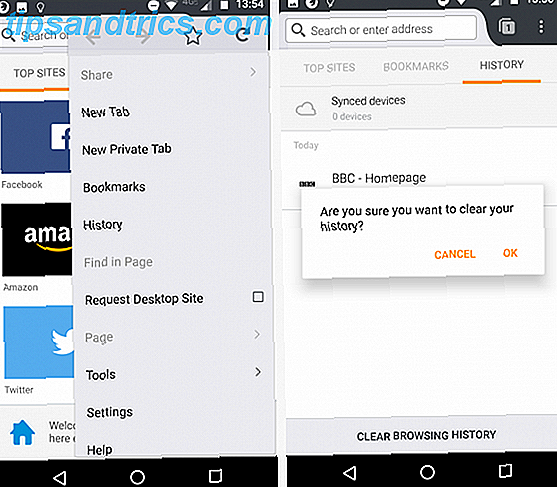
In tegenstelling tot Chrome kunt u echter niet opgeven welke andere gegevens u wilt verwijderen. De app geeft je een melding op het scherm om je actie te bevestigen. Tik op OK en de gegevens worden gewist.
Opera Mini
De Opera Mini-browser heeft een loyale gebruikersgroep, maar verbleekt in het niet in termen van gebruikersaantallen; het heeft slechts ongeveer 1, 6 procent van de Android-markt in handen.
Het proces om browsegeschiedenis uit Opera te verwijderen is de meest gecompliceerde van de drie apps die we tot nu toe hebben bekeken.
Wanneer uw browser is geopend, gaat u naar het Opera-logo in de rechterbenedenhoek en tikt u erop. Er verschijnt een klein venster. Langs de bovenkant van het venster bevinden zich vier pictogrammen. Klik op het tandwielpictogram om de instellingen van de browser te openen.
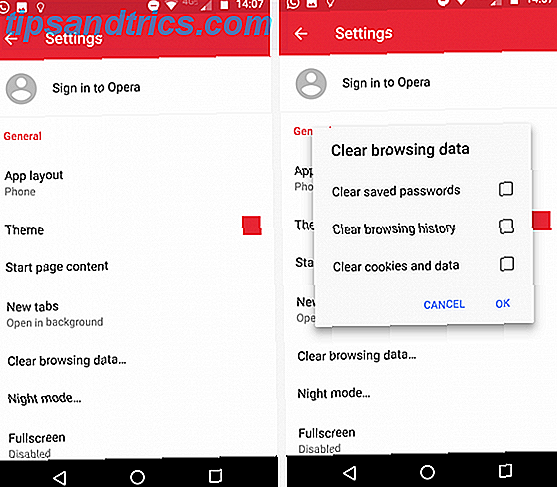
Blader vervolgens omlaag totdat Browsegegevens wissen wordt weergegeven . Tik erop en markeer de selectievakjes naast de gegevens die u wilt verwijderen. U kunt kiezen uit Opgeslagen wachtwoorden, browsegeschiedenis en cookies en gegevens .
Als je tevreden bent met je keuzes, tik je op OK.
internet
Als u Android 4.0 of eerder gebruikt Een snelle handleiding voor Android-versies en -updates [Android] Een korte handleiding voor Android-versies en -updates [Android] Als iemand u vertelt dat ze Android gebruiken, zeggen ze niet zoveel als u zou denken. In tegenstelling tot de belangrijkste computerbesturingssystemen, is Android een breed besturingssysteem dat verschillende versies en platforms omvat. Als u wilt ... Lees Meer, de ingebouwde browser heet internet. Verrassend genoeg kleedt het nog steeds een groot aantal gebruikers. Vanaf medio 2016 was het nog steeds de op één na populairste browser in het besturingssysteem met een marktaandeel van ongeveer 7 procent.
Om uw browsegeschiedenis uit deze oude ingebouwde browser te wissen, tikt u op de knop Menu en selecteert u Instellingen.
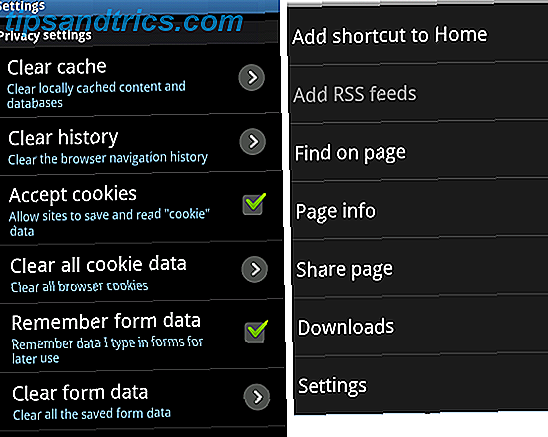
Blader in het scherm Instellingen omlaag naar het gedeelte Privacyinstellingen en gebruik de volgende opties om verschillende browsergegevens te wissen : Geschiedenis wissen, Cachegeheugen wissen, Alle cookiegegevens wissen, Formuliergegevens wissen en Locatietoegang wissen .
U kunt ook de optie Wis wachtwoorden onder Beveiligingsinstellingen gebruiken om de wachtwoorden te wissen die u in de browser hebt opgeslagen.
Dolfijn
Chrome, Firefox, Opera en internet zijn goed voor 98, 1 procent van alle gebruikers. Om het artikel te completeren, laten we eens kijken naar drie van de meest populaire resterende browsers.
Als je Dolphin gebruikt, zul je ontdekken dat het verwijderingsproces het voorbeeld van Opera volgt. In plaats van de verschillende instellingen te openen via een menupictogram in de linkerbovenhoek, moet u op het Dolphin-pictogram onder aan het scherm tikken.
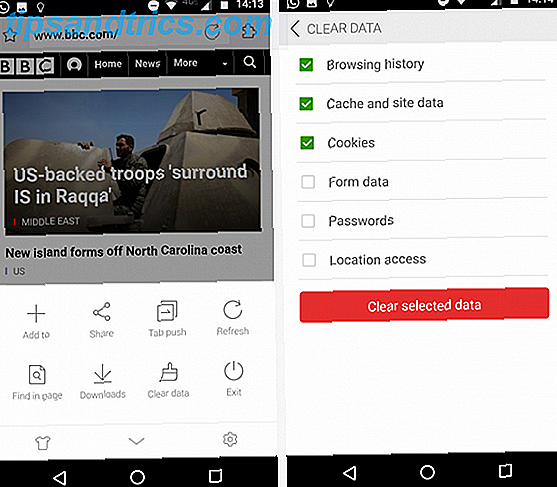
Er verschijnt een venster. U moet Gegevens wissen selecteren. Nogmaals, u kunt het type gegevens kiezen dat u wilt verwijderen. Uw keuzes zijn Browsing Data, Cache en sitegegevens, cookies, formuliergegevens, wachtwoorden en locatietoegang .
Tik op Geselecteerde gegevens wissen om het wissen van uw browsegeschiedenis te voltooien.
UC browser
UC Browser is niet zo bekend bij de grotere Android-gebruikers, maar met een gemiddelde van 4, 5 sterren van 14 miljoen beoordelingen in de Google Play Store is dit een geweldig alternatief 7 browsers die beter zijn dan de oorspronkelijke Android-browser 7 browsers die beter zijn Via de Native Android Browser wilde ik de nieuwste beschikbare browsers gebruiken die beter zijn dan de native ICS (Ice Cream Sandwich) Android-browser. Enkele van de apps die het tot de ... Read More hebben gemaakt als u zich wilt verwijderen van de standaardopties.
Het proces voor het wissen van uw browsergeschiedenis is het meest gecompliceerd in de lijst. Tik om te beginnen op de drie horizontale lijnen onder aan het scherm. Selecteer in het pop-upmenu het gele pictogram met de naam Geschiedenis en Bladwijzers .
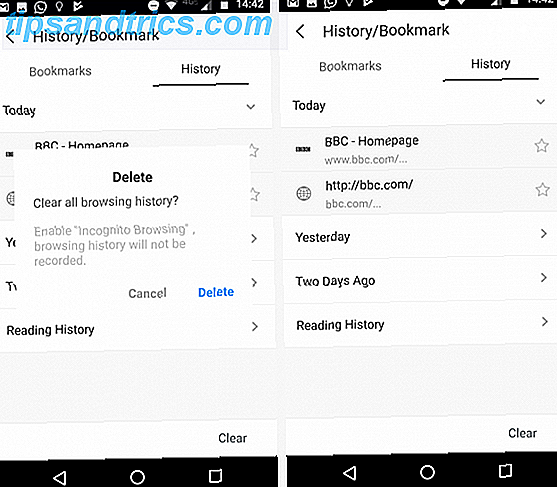
Wanneer u op het pictogram tikt, ziet u eerst uw bladwijzerlijst. Veeg naar links om uw browsegeschiedenis te onthullen. In de rechterbenedenhoek vindt u een knop Wissen . Tik erop en bevestig uw beslissing door Verwijderen te selecteren in de bevestiging op het scherm.
Naakte browser
Laten we tot slot Naked Browser bekijken. De app heeft de afgelopen jaren veel waardering gekregen van gebruikers dankzij de uitgeklede, no-nonsense interface. De ontwikkelaar claimt dat de teruggeschoven aard van de interface leidt tot een snellere browse-ervaring Sneller en beter bladeren met deze 5 eenvoudige oplossingen Sneller en beter bladeren met deze 5 eenvoudige oplossingen Ik heb verschillende eenvoudige manieren gevonden die me de gelegenheid geven om uit te rusten. Met deze methoden kan ik super snel bladeren, wat cruciaal is voor een webwerker, en over het algemeen efficiënt zijn. Lees verder .
Om uw gegevens te verwijderen, tikt u op het Menu- pictogram in de rechterbenedenhoek en selecteert u het pictogram ' Gereedschap' om de instellingen van de app te openen.
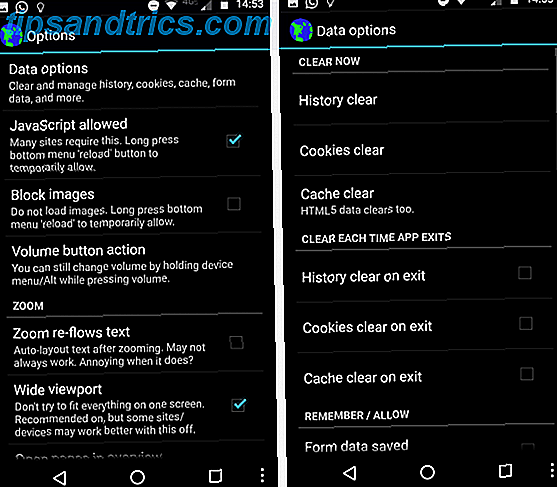
Kies Gegevensopties in het menu Instellingen . De app geeft je een lange lijst met gegevens die je kunt wissen, inclusief het gebruikelijke tarief van cookies, caches en wachtwoorden. Tik op Geschiedenis Wissen om browsegeschiedenis te verwijderen.
Nog vragen?
Was je in staat om onze gids met succes te volgen? Het proces kan verwarrend zijn als u veel verschillende browsers gebruikt op uw Android-apparaat.
Als je problemen hebt ondervonden, of als we je favoriete browser niet hebben bekeken en je bent op zoek naar hulp, neem dan contact op met de opmerkingen. Een MakeUseOf-auteur of een mede-lezer kan uw vragen beantwoorden.



